プロジェクトメニュー
 プロジェクトのメニューです。右上にあります。
プロジェクトのメニューです。右上にあります。
New Project :プロジェクトの新規作成
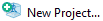
プロジェクトを新規作成します。RStudioでは、まず、プロジェクトを開いてから作業を開始します。
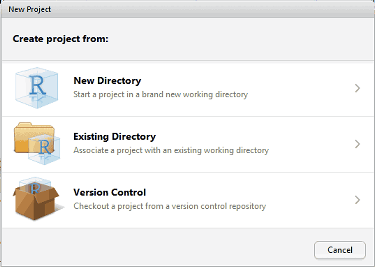
ダイアログが開きます
Create project from: 以下からプロジェクトを作成します。
New Directory :ディレクトリの新規作成

まっさらの新しい作業ディレクトリでプロジェクトを開始します。
Existing Directory :既存のディレクトリ

既存の作業ディレクトリとプロジェクトを関連づけます
Version Control :バージョン管理

バージョンの管理リポジトリーからプロジェクトを検査します。
サーバなどで管理するファイルをプロジェクトに登録します。 具体的には、Gitを使用して、複数人で、データ処理などをグループの共同作業として行いたいときに使用します。
サーバなどで管理するファイルをプロジェクトに登録します。 具体的には、Gitを使用して、複数人で、データ処理などをグループの共同作業として行いたいときに使用します。
Project Type :プロジェクト形式
Empty Project :空のプロジェクト
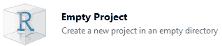
空のディレクトリー内にプロジェクトを新規作成します。
Create New Project :新しいプロジェクトを作成します。
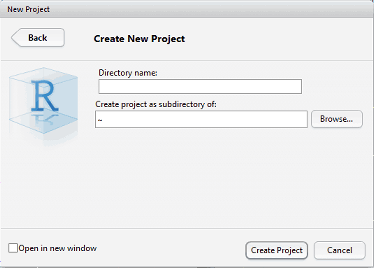
ディレクトリ名
以下のサブディレクトリとして、プロジェクトを作成します。
R Package :Rパッケージ
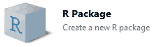
R packgeを新規作成します。
Shiny Web Application :Shiny webアプリケーション
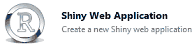
Shiny webアプリケーションを新規作成します。
Open Project :プロジェクトを開く
